电脑截屏的图片保存在哪里 电脑截图保存在哪
很多小伙伴在电脑上使用了截图功能后,发现自己找不到截图的路径所在,不知道到哪里去找,为了帮助大家快速找到电脑截图保存的具体位置,小编在下面的文章中就跟大家仔细介绍一下,大家如果有需要的话赶紧来看看小编带来的具体介绍吧。

电脑截屏的图片保存在哪里?
windows系统:
1.右击windows键,然后单击文件资源管理器;
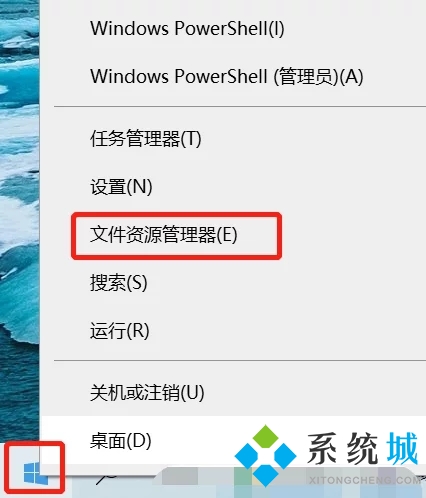
2.打开资源管理器后,单击左侧栏中的“此电脑”,然后单击“图片”文件夹;

3.在图片文件夹中,找到名为“屏幕截图”的文件夹,打开它,所有截取的屏幕截图都将保存在这里。
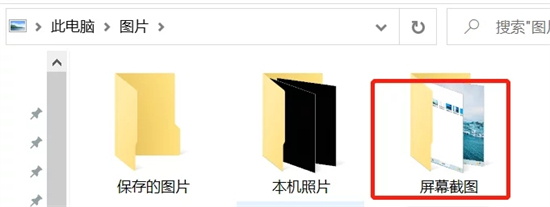
mac系统:
1.打开访达,点击显示个人收藏选项;
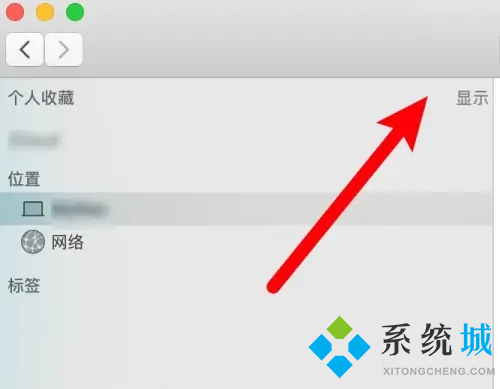
2.展开后点击桌面文件夹;
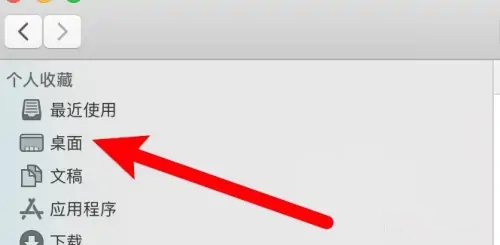
3.进入到文件夹,找到截图图片,该文件夹为截图保存目录。
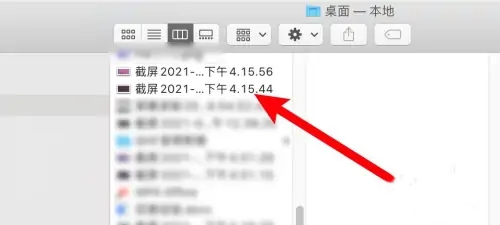
以上就是小编为大家带来的电脑截屏的图片保存的具体位置了,希望能帮助到大家。
我告诉你msdn版权声明:以上内容作者已申请原创保护,未经允许不得转载,侵权必究!授权事宜、对本内容有异议或投诉,敬请联系网站管理员,我们将尽快回复您,谢谢合作!










